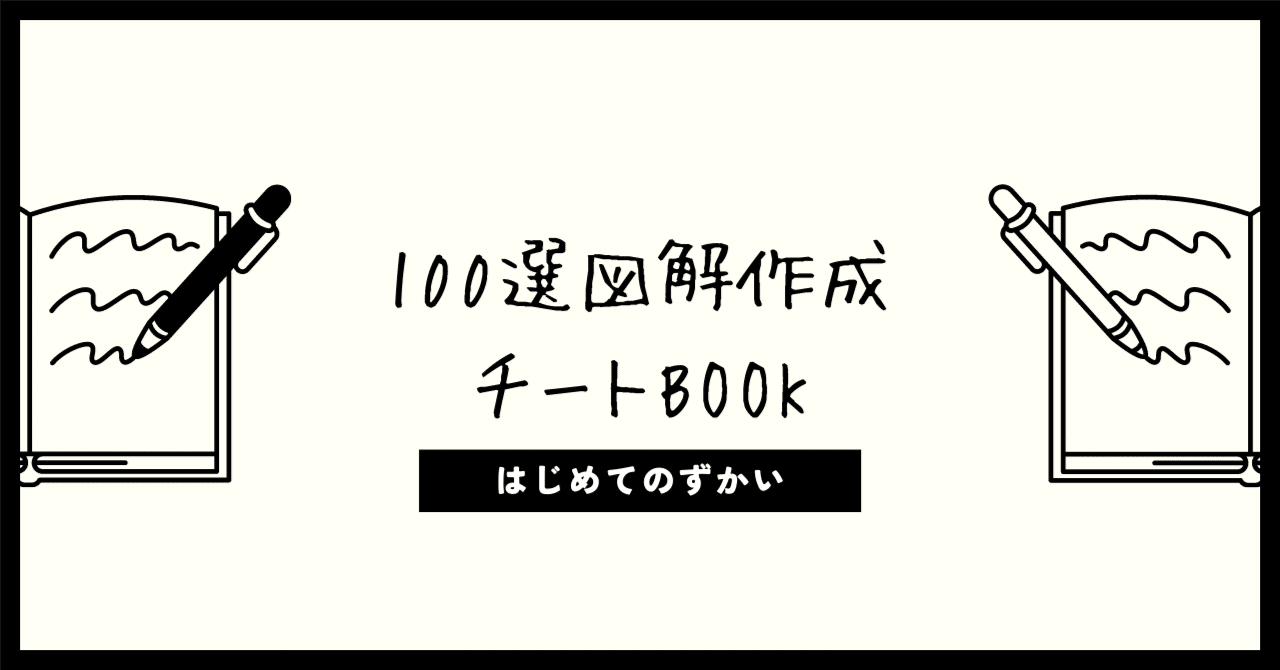
Twitter運用し始めて9ヶ月目になりますが、現在は1.3万人の方々からフォローしていただいてます。
運用しててやってよかったな〜と思うことの1つに図解ツイートがあります。
※図解ツイートって何?って人は詳しくはこちらの投稿をご覧ください

今までにいくつか図解を出しましたが、特に反応がよかったものが以下。
このツイートをした日は150人以上フォロワー増加、その後固定ツイートに設置することでフォロー率もアップしました。
今回は実際にこんな感じの図解ツイートを作る手順を解説していきます!
図解ツイートを作る流れ
大まかな流れとしては
1 ネタを決める
2 見た目のお手本を探す
3 ネタの下書き
4 図解に本書き
この4ステップになります。人それぞれ合う作り方が異なると思いますが、あくまで私のやりやすかったやり方をご紹介します。
そして作成に使用してるツールはcanvaです。
素材をストレスフリーに選んで使いたいのでcanva proという有料プランを使っています。
今だと30日間有料プランをお試し0円で使えるので気になる人は登録してみてください。何度も使うなら有料がオススメです。
豊富なテンプレートを使いこなしてTwitterの図解を今すぐ簡単にデザインする!STEP1 ネタを決める
まずは内容を決めていきます。自分の固定ツイートに設置を考えるとしたら長い目で見てテーマを決めると良いでしょう。
発信軸を網羅的に伝えることができるととてもいいです。
わかりやすい例がこの図解
私の発信は「お金を増やす方法」なので、節約、投資、関連本、副業などなどいろんなものをばばっと詰め込みました。
まぁ「お金」に関係することならOK!という感じで数を詰め込んでいます。
これだと、「健康」や「キャリア」「メンタル」「人間関係」いろんなものに置き換えて作ることができます!
なので、日頃の発信内容を全般的にまとめて詰め込んでも良いでしょう。
100個は大変・・・という場合は80個でもいいですし、4枚画像のうち1枚をタイトルにしてしまうのもOKです。
STEP2見た目のお手本を探す
ビジュアルをどんなテイストにするか決めていきます。
そこまでこだわりすぎる必要はないのですが、これはTwitterよりもインスタからお手本を探した方が綺麗で見やすいデザインが見つかります。
この図解ツイートを作ったときに
私がお手本にしたのはインスタグラムでした。
こちらの方々のデザインを参考にさせていただきました。
こもりんさん
https://www.instagram.com/p/CgZBecluuEa/
しもんさん
https://www.instagram.com/p/CiFONeMu-vn/
Chicaさん
https://www.instagram.com/p/CglyQ-uuTwv/
その他にも、Twitter上で図解を使って上手にフォロワーを伸ばしているなぁ〜と感じる人のツイートも参考にしています。
キナリさん
onyoroさん
この投稿を見て感じたこととしては
・タイトルは大きく、惹きつけるワードを入れる
・タイトルの特にアピールしたい文言のサイズを大きく!他は小さく
・基本的に白っぽい土台に黒っぽい文字、他は自分のテーマカラー1色でアクセント
・余白をあけて空間を作ることを意識する
上記のことに気を付けてデザインを制作しました。
canva上でのデザイン作成はこちらがわかりやすいので参考にしています。
STEP3ネタの下書き
ネタを自分が描きやすいところに下書きしていきます。
100の事図解を作るときは、ノートに手書きで5×5になるように線を引いて、入れたいな〜と思った内容をどんどん殴り書きしていきました。そしてそれを4枚。
思いついたことや、お金のバズってるツイートから内容を引っ張ってきたりしてます。意外とあっという間に埋まります。
月収100万のためにやったこと図解のときはマインドマップに内容を書いていきました。
「実際に自分はどんなことをしてきたかな〜?」と思い出しながら入力。
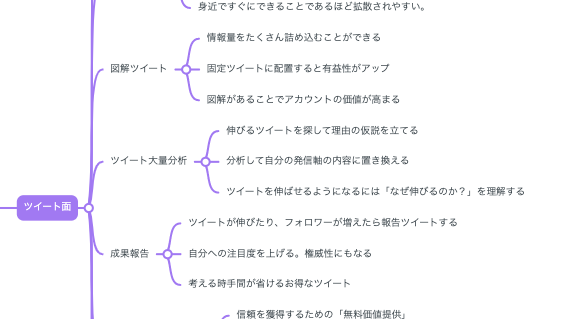
まず大目次3つ(色がついてるところ)、次に中目次、最後に内容(1番右の文章)の順番で整理していきました。ここで60%くらいの時間を使いました。
ここまでできるとあとは早い!
STEP4 図解に本書き
STEP3の下書きから、実際にcanvaに内容を入力していきます。
step2で紹介したインスタの投稿を元にデザインを作成していきました。canva内蔵のテンプレートの表とかもつかって作成しています。
とはいうものの、全く作ったことがない人からしたら

0からだとどうやって手をつけたらいいやら・・・?
面倒だな・・・
という人もいらっしゃると思います。ですので特別に、私の上記2つの図解をテンプレートにして販売することにしました!
2つセットで500円です。文字やアイコン、背景の色を書き換えればすぐに作成できちゃいます!
ご質問等も Twitter DMで受け付けておりますので、お気軽にご相談ください!
まとめ


図解の作り方やコツを4STEPに分けて説明させていただきました。
新しい挑戦をする時ってなかなか大変だと思います。実際に私も図解ってなんやねん。めんどくさくない?意味あるの?
とか思ってました。
でも挑戦してみたらわかったことが本当にびっくりするくらい多かったんです。
「やった人にしかわからない世界がある」
まさにこういうことだな、と思いました。
結果的に、今は図解作成でお仕事をいただけるようになり毎月20万円ほど稼げるまでになってます。
ぜひ、図解ツイートに挑戦してみてくださいね!
それでは〜!







コメント